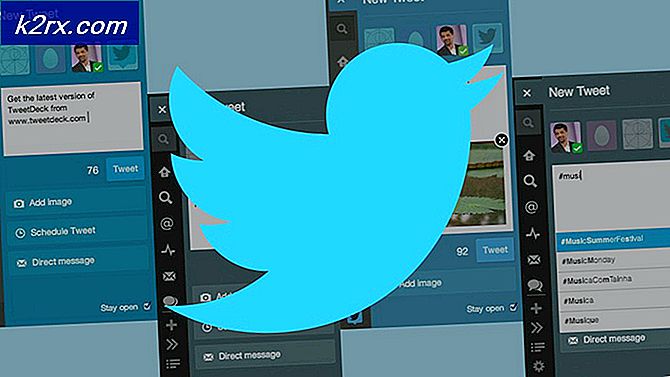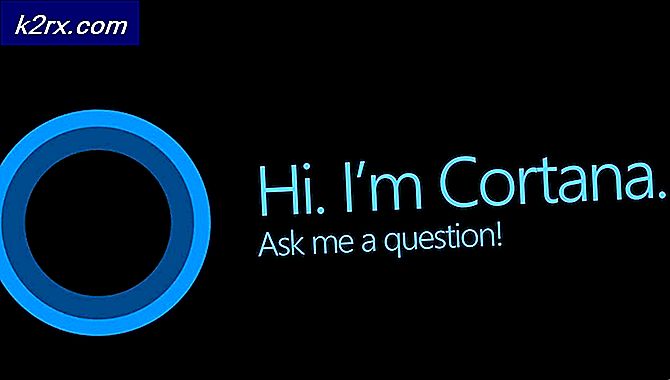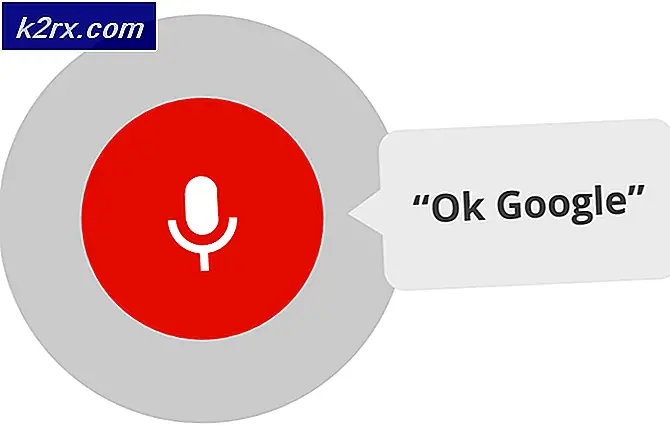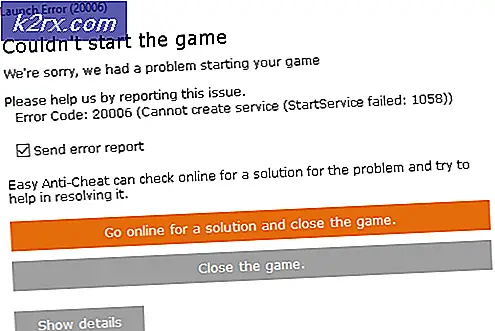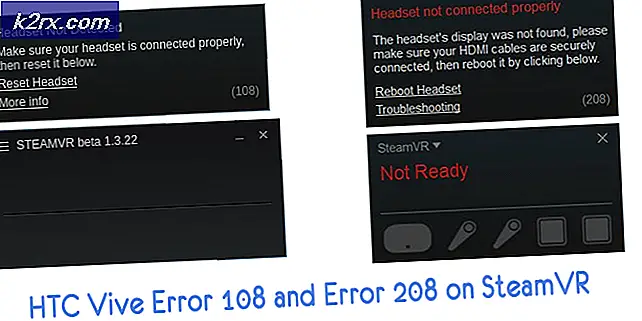Bagaimana Cara Menyembunyikan Area Perlindungan Akun di Windows 10?
Area Perlindungan Akun di Pengaturan Windows 10 adalah salah satu bagian yang disertakan dalam Keamanan Windows. Ini berisi pengaturan Akun Microsoft, Windows Hello for Business, dan Dynamic Lock untuk perlindungan Anda. Bagian ini dapat digunakan oleh administrator untuk melihat dan mengkonfigurasi pengaturan untuk perlindungan akun. Namun, bagian ini dapat disembunyikan dari pengguna di Enterprises and Colleges. Setelah disembunyikan, itu tidak akan lagi muncul di halaman beranda Pusat Keamanan Windows. Pada artikel ini, kami akan menunjukkan kepada Anda metode di mana Anda dapat menyembunyikan Area Perlindungan Akun di Windows 10.
Editor Kebijakan Grup Lokal tidak tersedia untuk pengguna Windows Home, itulah sebabnya kami juga menyertakan metode Editor Registri. Editor Kebijakan Grup Lokal hanya tersedia untuk edisi Window Education, Windows Pro, dan Windows Enterprise.
Metode 1: Menggunakan Editor Kebijakan Grup Lokal
Kebijakan Grup adalah fitur Windows di mana pengguna dapat dengan mudah mengkonfigurasi komputer dan pengaturan pengguna. Pengaturan dalam Group Policy dapat digunakan untuk menentukan seperti apa tampilan sistem dan bagaimana perilakunya. Dengan mengaktifkan pengaturan ini, Anda dapat menyembunyikan area perlindungan akun dan ikonnya di bilah navigasi. Ikuti langkah-langkah di bawah ini dan periksa cara mengaktifkan pengaturan ini:
- tekan Windows dan R pada keyboard Anda untuk membuka Lari kotak dialog. Sekarang ketik "gpedit.msc”Di dalam kotak dan klik Baik tombol untuk membuka Editor Kebijakan Grup Lokal jendela.
- Di jendela Editor Kebijakan Grup, Anda harus pergi ke lokasi berikut:
Konfigurasi Komputer \ Template Administratif \ Komponen Windows \ Keamanan Windows \ Perlindungan akun \
- Klik dua kali pada pengaturan bernama "Sembunyikan area perlindungan Akun"Dan itu akan terbuka di jendela lain. Di jendela ini, Anda perlu mengubah opsi sakelar ke Diaktifkan.
- Terakhir, klik file Menerapkan dan kemudian Baik tombol untuk menyimpan perubahan ini. Pada dasarnya, kebijakan akan diperbarui secara otomatis dan area Perlindungan Akun akan disembunyikan.
- Namun, jika tidak diperbarui, Anda perlu membuka Prompt Perintah sebagai seorang administrator dan kemudian ketik perintah berikut di dalamnya untuk memaksa memperbarui kebijakan grup:
gpupdate / force
Catatan: Ini juga bisa dilakukan dengan memulai ulang sistem untuk memperbarui pengaturan kebijakan grup.
- Anda selalu dapat mengaktifkan area Perlindungan Akun dengan mengubah opsi sakelar kembali ke Tidak Dikonfigurasi atau Dengan disabilitas di langkah 3.
Metode 2: Menggunakan Editor Registri
Registri Windows adalah metode lain untuk menyembunyikan bagian Informasi Akun. Ini juga satu-satunya metode yang tersedia untuk pengguna Windows Home yang tidak memiliki Kebijakan Grup di sistem mereka. Namun, ini adalah metode teknis di mana pengguna harus membuat kunci dan nilai yang hilang secara manual. Coba ikuti langkah-langkah di bawah ini dengan seksama dan jangan membuat kesalahan apapun.
- tekan Windows + R kunci bersama untuk membuka a Lari dialog. Lalu ketik "regedit"Dan tekan Baik tombol untuk membuka Editor Registri jendela. Jika Anda mendapatkan UAC Perintah (Kontrol Akun Pengguna), lalu pilih Iya tombol.
- Anda juga dapat menyimpan cadangan sebelum membuat perubahan baru. Klik pada Mengajukan menu dan pilih Ekspor pilihan. Sekarang beri nama file dan berikan jalurnya, lalu klik pada Menyimpan tombol.
Catatan: Anda dapat memulihkan cadangan dengan mengklik File> Impor opsi dan kemudian pilih file pembaruan yang dibuat sebelumnya.
- Di jendela Editor Registri, Anda harus pergi ke jalur berikut:
HKEY_LOCAL_MACHINE \ SOFTWARE \ Policies \ Microsoft \ Windows Defender Security Center \ Perlindungan akun
Catatan: Jika ada kunci yang hilang, Anda dapat mengklik kanan pada kunci yang tersedia dan memilih opsi New> Key untuk membuatnya.
- Klik kanan pada panel kanan dan pilih Baru> Nilai DWORD (32-bit) pilihan. Beri nama nilai sebagai "UILockdown“.
- Klik dua kali pada nilai untuk membukanya dan kemudian ubah data nilai menjadi 1. Klik pada Baik tombol untuk menyimpan perubahan.
- Tutup Editor Registri jendela dan reboot sistem Anda untuk menerapkan perubahan ini.
- Kamu selalu bisa memungkinkan area Perlindungan Akun lagi dengan mengubah data nilai menjadi 0. Anda juga bisa dengan sederhana menghapus nilai dari Editor Registri.